Astuces d'enregistrement
- 1. Enregistreur d'écran+
- 2. Enregistrement de vidéo+
- 3. Enregistrement d'audio+
- 4. Enregistrement de webcam+
Comment Enregistrer l'Instagram en Direct avec des Moyens Pratiques
Par Pierre Dubois • 2025-07-31 17:36:02 • Solutions prouvées
Instagram est l'une des plateformes de médias sociaux les plus populaires sur Internet de nos jours. Vous pouvez organiser des sessions en direct, télécharger des photos et même discuter avec vos amis. Les gens recherchent souvent comment enregistrer l'Instagram de quelqu'un d'autre en direct sur Internet, car de nombreuses vidéos en direct sont informatives et contiennent beaucoup de choses intéressantes. Si vous êtes l'une de ces personnes et que vous souhaitez enregistrer les sessions en direct de quelqu'un, il existe une grande variété de moyens qui peuvent vous aider à le faire. La plupart des appareils sur lesquels les gens utilisent Instagram ont des enregistreurs intégrés, mais avec des outils tiers, vous pouvez obtenir de meilleurs résultats.
- Partie 1. Comment Enregistrer l'Instagram de Quelqu'un en Direct sur un Ordinateur
- Partie 2. Comment Enregistrer l'Instagram de Quelqu'un en Direct sur iPhone
- Partie 3. Comment Enregistrer l'Instagram de Quelqu'un en Direct sur Android
- Partie 4. Trucs et Astuces pour l'Enregistrement en Direct d'Instagram de Quelqu'un
Saviez-vous que vous pouvez utiliser Instagram directement sur le navigateur de votre ordinateur ? Eh bien, maintenant vous savez ! Mieux encore, vous pouvez utiliser Wondershare UniConverter pour enregistrer des vidéos en direct Instagram sur votre ordinateur. Avec ce logiciel, vous pouvez saisir n'importe quelle activité d'écran d'ordinateur en sélectionnant une zone de capture spécifique ou l'écran entier. Comme prévu, vous pouvez ajouter des narrations vocales, des effets Image dans l'image (PIP) et des annotations telles que des formes, des lignes, des flèches et des textes. Plus important encore, les utilisateurs peuvent convertir et éditer leurs vidéos Instagram enregistrées de manière professionnelle.
Wondershare UniConverter - Meilleur Enregistreur d'Écran d'Ordinateur
 Wondershare UniConverter - Meilleur Convertisseur Vidéo pour Mac/Windows
Wondershare UniConverter - Meilleur Convertisseur Vidéo pour Mac/Windows

- Il peut enregistrer des fichiers vidéo de haute qualité en mode personnalisé ou plein écran.
- Capturez des écrans d'ordinateur avec des narrations vocales, le son du système et des annotations telles que des formes, des textes et des flèches.
- Il permet aux utilisateurs de définir le format de sortie (MP4, AVI et FLV), la qualité et la fréquence d'images.
- Modifiez l'écran de l'ordinateur capturé en le rognant, en le recadrant, en ajoutant des sous-titres, en appliquant des effets vidéo, etc.
- Convertissez la vidéo capturée en AVI, MOV, VOB, MTS, 3GP et d'autres formats vidéo.
- Meilleur logiciel d'enregistrement vidéo pour Mac OS X 10.9+ & Win 10/8/7.
Étapes pour enregistrer une vidéo Instagram en direct à l'aide de Wondershare UniConverter sur Mac/Win:
Étape 1 Ouvrez la fonction Enregistreur d'Écran.
Lancez Wondershare UniConverter sur votre ordinateur Mac ou Windows, puis appuyez sur le bouton Enregistreur d'Écran . Après cela, appuyez sur l'icône Caméscope et l'outil de capture d'écran se lancera automatiquement.
![]()
Étape 2 Définissez une zone de capture.
Maintenant, ouvrez la vidéo en direct Instagram, puis appuyez sur la liste déroulante du mode d'enregistrement. Ici, vous pouvez choisir d'enregistrer la vidéo en mode Plein écran ou Personnalisé . Choisissez Personnalisé si vous souhaitez entrer des dimensions de cadre spécifiques, puis appuyez sur Verrouiller le rapport hauteur/largeur . Une manière plus simple consiste à faire glisser le rogneur d'enregistrement vers l'intérieur ou vers l'extérieur pour définir une zone de capture.
![]()
Étape 3 Configurez les préférences d'enregistrement vidéo.
Ouvrez le menu Système Audio , puis choisissez un appareil pour enregistrer les sons de la vidéo Instagram Live. Vous pouvez également sélectionner un microphone pour ajouter des commentaires vocaux et une webcam pour enregistrer un effet d'image dans l'image.
![]()
Accédez maintenant à l'icône Paramètres avancés et cliquez dessus. Ici, vous pouvez personnaliser les raccourcis clavier, le chemin du dossier et régler la minuterie d'enregistrement. Et bien sûr, vous pouvez sélectionner la fréquence d'images de sortie, la qualité et le format.
![]()
Étape 4 Démarrez l'enregistrement de la vidéo.
Prévisualisez la zone de capture, puis appuyez sur REC pour démarrer l'enregistrement de la vidéo. Lancez maintenant la barre des tâches d'enregistrement d'écran, puis cliquez sur l'icône Annotation pour ajouter des surbrillances à l'aide de formes, de textes, de flèches, etc. Si vous avez enregistré suffisamment de contenu, cliquez sur Arrêtez . Voilà!
![]()
Partie 1. Comment Enregistrer l'Instagram de Quelqu'un en Direct sur un Ordinateur
Comme la plupart des gens utilisent Instagram sur leurs téléphones mobiles, beaucoup de gens ne savent pas qu'il peut également être utilisé sur des ordinateurs via le site officiel d'Instagram. Si vous avez des questions telles que la façon d'enregistrer l'Instagram de quelqu'un en direct, assurez-vous de vous connecter au compte sur votre ordinateur et d'utiliser Wondershare UniConverter (à l'origine Wondershare Video Converter Ultimate) pour enregistrer votre écran. C'est un outil polyvalent qui peut être utilisé pour de nombreuses exigences telles que la conversion de fichiers, le montage vidéo, la gravure de CD, etc.
Il fait partie des meilleures boîtes à outils gratuites sur Internet. Cela peut être attribué à de nombreuses raisons telles que sa polyvalence et une interface utilisateur élégante.
 Wondershare UniConverter - Meilleur Enregistreur d'Écran pour Mac/Windows
Wondershare UniConverter - Meilleur Enregistreur d'Écran pour Mac/Windows

- L'enregistrement d'écran effectué avec cet outil peut atteindre une qualité HD 1080p et des fréquences d'images verrouillées à 60 images par seconde.
- L'interface utilisateur est simple et sans encombrement, ce qui améliore l'expérience utilisateur de cet outil gratuit.
- Il prend en charge plus de 1 000 formats différents.
- Il peut être utilisé pour enregistrer un écran, éditer des vidéos, convertir des vidéos et même télécharger des vidéos.
- Il prend en charge les vidéos jusqu'à 4K pour la conversion et l'édition sur cet outil.
- Il prend en charge la gravure de vidéos sur des DVD lisibles avec des modèles de DVD gratuits attrayants.
Les étapes suivantes vous montreront comment enregistrer facilement des sessions Instagram en direct sur votre ordinateur.
Étape 1 Ouvrez Instagram
Ouvrez Instagram sur votre ordinateur et connectez-vous à votre identifiant. Maintenant, ouvrez la session en direct que vous souhaitez enregistrer.
Étape 2 Téléchargez et lancez Wondershare UniConverter
Installez et lancez Wondershare UniConverter sur votre ordinateur. Sélectionnez l'option Enregistreur d'écran .

Étape 3 Configurez l'enregistreur.
Maintenant, vous pourrez voir l'écran ci-dessous qui aura de nombreuses options différentes. Vous pouvez les utiliser pour améliorer la qualité et définir le paramètre selon vos préférences. Vous pourrez personnaliser la zone de vidéo en direct Instagram que vous souhaitez enregistrer en faisant glisser et en définissant la boîte selon vos besoins. Vous pouvez également saisir la hauteur et la largeur manuellement. En fonction de vos besoins, cet outil vous permet soit d'enregistrer la région de l'appel vidéo, soit la totalité de l'écran. Vous pouvez accéder à des aspects plus profonds à partir du menu déroulant.
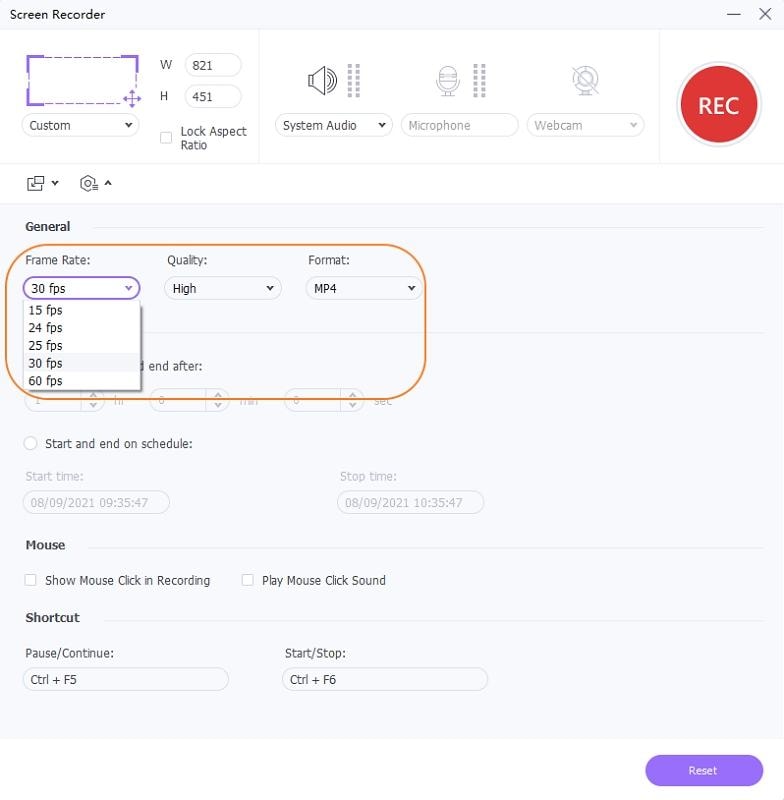
Étape 4 Démarrez l'enregistrement.
Maintenant, cliquez sur le bouton de forme circulaire rouge sur l'écran pour commencer à enregistrer votre écran. Après avoir appuyé sur le bouton Enregistrer , vous obtiendrez un minuteur de 5 secondes; à ce moment-là, ouvrez Instagram et accédez à la session en direct que vous souhaitez enregistrer.
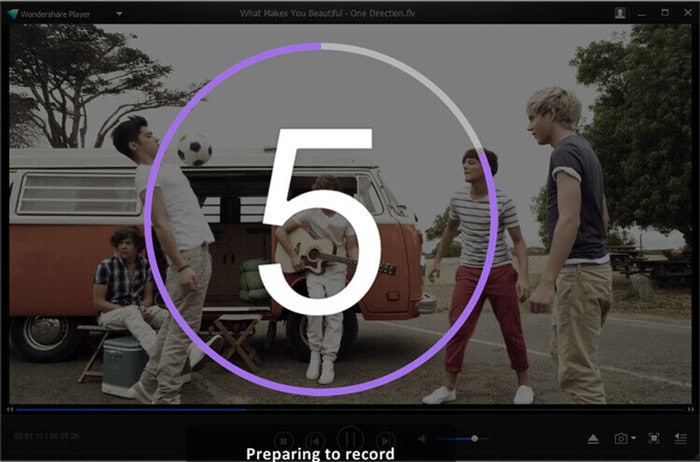
Étape 5 Arrêtez l'enregistrement
Une fois la session en direct sur Instagram terminée et que vous l'avez enregistrée, accédez à la barre de contrôle flottante de l'enregistreur et cliquez à nouveau sur le bouton rouge. Votre enregistrement sera arrêté, ou pour arrêter l'enregistrement, et vous pouvez également appuyer sur le bouton Echap ou cliquer sur le bouton en forme de carré sur le widget.
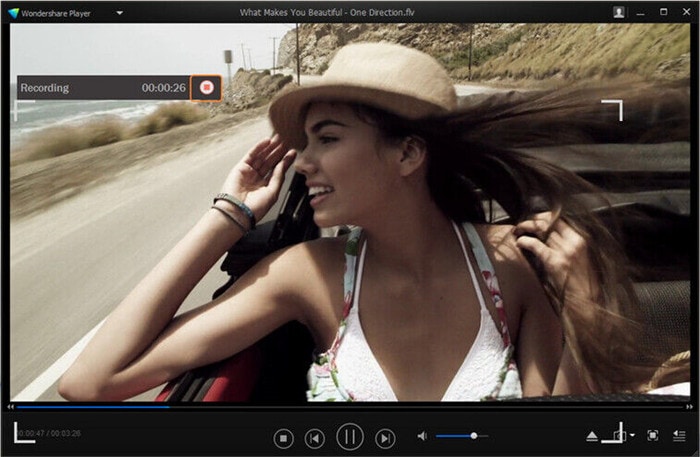
Partie 2. Comment Enregistrer l'Instagram de Quelqu'un en Direct sur iPhone
Les iPhones sont alimentés par le système d'exploitation iOS, qui est extrêmement efficace et performant. Ils ont un logiciel d'enregistrement d'écran préinstallé qui peut enregistrer vos processus d'écran en haute qualité. En outre, il permet aux utilisateurs d'enregistrer les sons du système grâce auxquels vous obtiendrez également un son cristallin. Si vous êtes un utilisateur d'iPhone et que vous souhaitez enregistrer la session en direct de votre influenceur préféré, cela peut être rapidement fait via l'outil d'enregistrement intégré. L'outil est facilement accessible via le panneau de contrôle de vos iPhones. Ce qui suit est un guide étape par étape pour enregistrer des sessions en direct d'Instagram sur vos téléphones.
Étape 1 Ouvrez Instagram et accédez à la session en direct de l'utilisateur que vous souhaitez enregistrer.
Étape 2 Ouvrez le centre de contrôle de votre iPhone en glissant vers le bas et recherchez l'icône Enregistreur d'Écran. Cliquez dessus et votre vidéo commencera à être enregistrée.
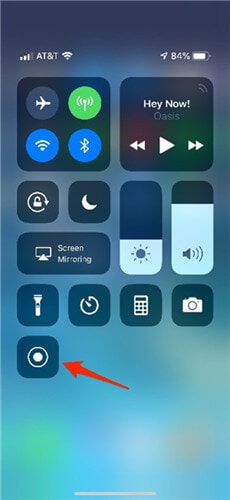
Étape 3 Après avoir enregistré la session en direct complète, cliquez sur le bouton rouge dans l'option de contrôle d'enregistrement flottant, et votre enregistrement sera arrêté.
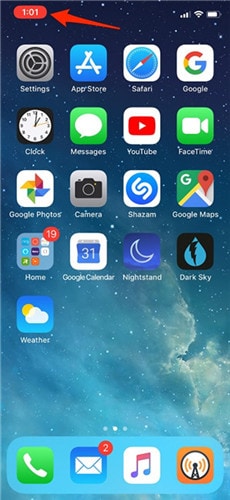
Partie 3. Comment Enregistrer l'Instagram de Quelqu'un en Direct sur Android
Android est un système d'exploitation populaire pour les appareils mobiles sur le marché. Pour cette raison, la plupart des utilisateurs d'Instagram utilisent l'application sur leurs appareils Android. Les gens souhaitent souvent enregistrer les sessions en direct de leurs amis et de leur influenceur préféré sur les réseaux sociaux et n'ont aucune idée sur la façon d'enregistrer Instagram en direct. Comme iOS, la plupart des téléphones Android sont également livrés avec un outil d'enregistrement d'écran intégré, ce qui est assez génial. Vous pouvez également opter pour des outils tiers disponibles sur le Play Store.
Les étapes suivantes vous aideront à comprendre comment enregistrer Instagram en direct sur Android.
Étape 1 Faites glisser le panneau de notification vers le bas et recherchez l'option d'enregistrement d'écran parmi les différentes alternatives et cliquez dessus. S'il n'y figure pas, recherchez-le dans la liste des applications ou dans le dossier des outils.
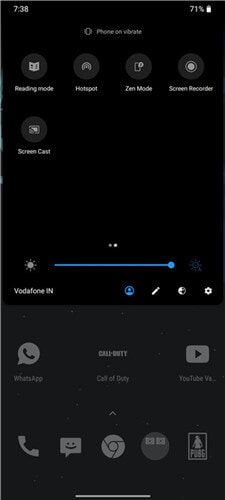
Étape 2 Un panneau de contrôle flottant apparaîtra sur l'écran qui vous permettra de contrôler l'enregistrement. Ouvrez la vidéo en direct Instagram, démarrez l'enregistrement et cliquez sur le bouton rouge de ce widget.
Étape 3 Après avoir correctement enregistré la session en direct, arrêtez l'enregistrement en cliquant sur le bouton carré de la barre de contrôle flottante présente à l'écran.
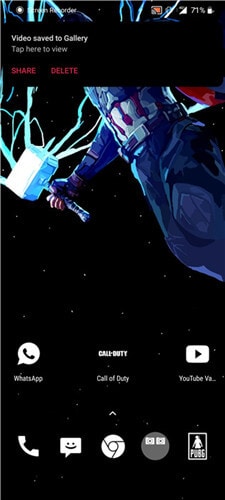
Partie 4. Trucs et Astuces pour Enregistrer l'Instagram en Direct de Quelqu'un
Si vous souhaitez enregistrer les sessions en direct de quelqu'un d'autre, vous devez vous rappeler certaines choses pour obtenir la meilleure qualité des résultats finaux. Si vous connaissez les différents aspects de l'enregistrement d'écran comme la résolution et les fréquences d'images, il devient un peu plus facile de tout configurer correctement. Il existe plusieurs trucs et astuces disponibles sur Internet, et les suivants en sont quelques-uns.
1. L'une des premières et des plus importantes choses est de respecter la vie privée de la personne dont vous enregistrez les sessions en direct. Il est préférable de leur demander leur autorisation si vous avez l'intention d'utiliser le clip pour créer du contenu.
2. Assurez-vous de régler la source audio sur les sons du système avant de commencer l'enregistrement, et si cela ne se produit pas, le son de vos vidéos ne sera pas du tout clair et sera dégoûtant. Si votre enregistreur ne vous permet pas de le faire, assurez-vous de minimiser les bruits de fond.
3. Essayez d'obtenir un outil tiers utile pour l'enregistrement, car il fournit plus de paramètres, de fonctionnalités et d'options qui peuvent améliorer considérablement la qualité globale de l'enregistrement. En outre, les outils d'enregistrement avancés tels que Wondershare UniConverter ont de nombreuses autres fonctionnalités telles que l'édition vidéo pour rendre votre travail beaucoup plus facile.
4. Gardez la résolution aussi élevée que possible pour obtenir une meilleure qualité. Assurez-vous également que vous définissez correctement le débit binaire et les fréquences d'images en fonction de vos besoins. Comprenez la capacité de traitement de votre appareil et définissez les paramètres en conséquence pour éviter d'exercer une pression sur le processeur de votre appareil.
5. Si vous enregistrez avec un ordinateur, assurez-vous que le curseur de votre souris est éloigné de la zone d'enregistrement principale car cela peut provoquer une distraction et peut parfois être gênant. De plus, la plupart des enregistreurs d'écran Android affichent les zones tactiles pendant l'enregistrement, assurez-vous que cette option est désactivée pour obtenir le meilleur résultat possible.
Conclusion
De nombreuses personnes organisent des diffusions en direct éducatives et motivantes sur leurs comptes Instagram pour leur public. De nombreuses personnes rejoignent régulièrement ces flux. Si vous souhaitez enregistrer ces flux pour les regarder plus tard, il existe de nombreuses façons de le faire. Les appareils Android et iOS ont un enregistreur d'écran intégré ainsi que des outils tiers. Si vous cherchez à enregistrer ces flux sur votre ordinateur portable ou votre ordinateur, assurez-vous d'essayer Wondershare UniConverter, qui est une boîte à outils gratuite qui peut enregistrer des écrans, convertir des fichiers, graver des CD et bien plus encore
Pierre Dubois
staff Éditeur